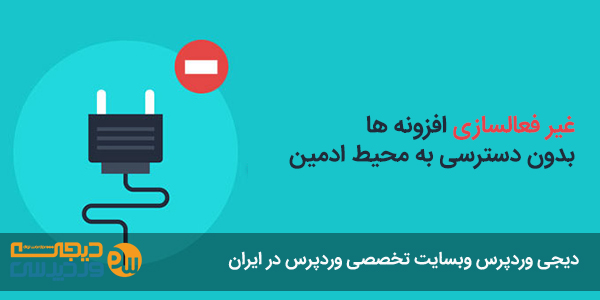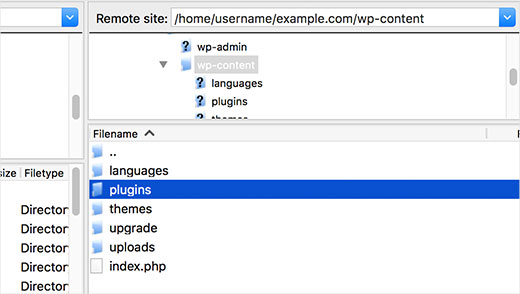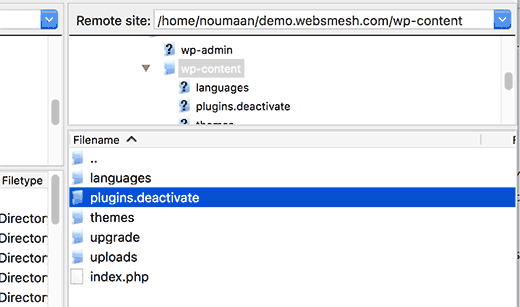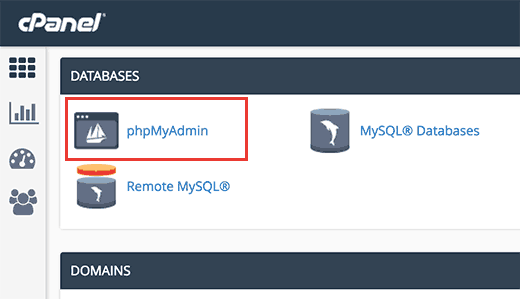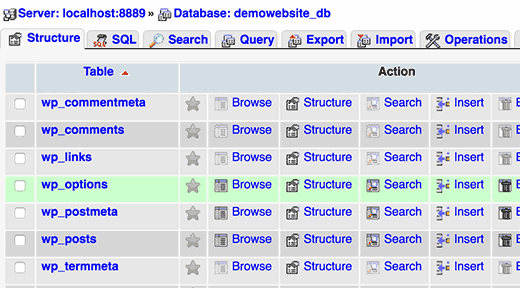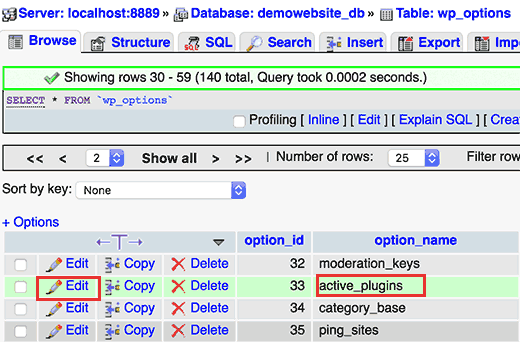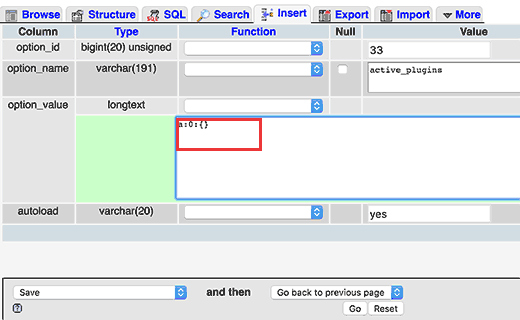بعضی مواقع هنگام عیب یابی، ممکن است که لازم باشد تا افزونه ها و قالب ها را تک تک غیر فعالسازی نمایید. اتفاقی که بدتر است و ممکن است برای شما نیز اتفاق بی افتد آن است که شما نتوانید وارد محیط ادمین خود شوید تا آنها را غیر فعال نمایید. اگر با ارور هایی مانند ارور صفحه سفید (white screen) مواجه شده باشید. در این صورت متوجه خواهید شد که منظور ما چیست. در این مطلب از مقالات آموزش وردپرس شما آمورش خواهید دید تا بدون دسترسی به محیط ادمین بتوانید به غیر فعالسازی افزونه ها و قالب های سایت خود بپردازید.
در چه زمانی به غیر فعالسازی افزونه ها نیاز داریم؟
بعضی مواقع ممکن است که با ارور هایی در سایت خود مواجه شویم که عامل آن یک افزونه و یا یک تابع خاص در یک قالب وردپرس میتواند باشد. خب در چنین مواقعی باید دست به غیر فعالسازی تک به تک افزونه ها بزنیم تا افزونه مشکل دار را پیدا کنیم. انجام این کار از طریق محیط ادمین وردپرس کار بسیار ساده ای است، اما در بعضی مواقع ممکن است که توانایی دسترسی به محیط ادمین را نداشته باشیم، خب در این شرایط نمیتوان به سادگی این ارور را رفع کرد. در این مواقع دو راه داریم که میتوانیم با استفاده از آن این مشکل را رفع کنیم:
- استفاده از FTP
- استفاده از phpMyAdmin
خب در ادامه این دو گزینه را بررسی خواهیم کرد و به شما عزیزان آنها را آموزش خواهیم داد. پس با ما همراه باشید.
غیر فعالسازی افزونه ها با استفاده از FTP
در این روش باید از یک نرم افزار کلاینت FTP استفاده نمایید که ما استفاده از FileZilla را به شما پیشنهاد میکنیم، برای آشنایی با نحوه استفاده از نرم افزار های FTP کلاینت میتوانید به مطلب ” بهترین FTP کلاینت های مک و ویندوز” مراجعه کنید. همچنین میتوانید از Cpanel هاست خود استفاده نمایید. پس از ورود به سی پنل کافیست وارد آیتم مدیریت فایل ها شوید و سپس وارد فولدر wp-content شوید.
در این پوشه، یک پوشه با نام plugins وجود دارد که تمام افزونه های وردپرس در آن ذخیره میشوند. نام آن پوشه را به هر نامی که میخواهید تغییر دهید، برای مثال: plugins.deactivated.
اکنون مشاهده خواهید نمود که افزونه های شما غیر فعال شده اند. خب این روش زمانی استفاده میشود که شما دسترسی به صفحه ادمین نداشته باشید و مشکل از یکی از افزونه ها باشد. اکنون هر وقت که خواستید میتوانید نام پوشه را به حالت قبل بازگردانید و از افزونه های خود استفاده نمایید.
غیر فعالسازی تمام افزونه ها با استفاده از phpMyAdmin
غیر فعالسازی افزونه ها از طریق FTP کلاینت کار ساده ای است اما شما میتوانید این کار را نیز از طریق phpMyAdmin انجام دهید. برای شروع وارد سی پنل هاست خود شوید و بر روی آیتم phpMyAdmin در بخش دیتابیس کلیک کنید.
با انجام این کار phpMyAdmin در یک صفحه جدید اجرا خواهد شد. در این بخش باید دیتابیس خود را انتخاب نمایید. اگر آن را انتخاب ننمایید نخواهید توانست تا جداول دیتابیس سایت خود را مشاهده نمایید.
همانطور که مشاهده میکنید تمام جداول در دیتابیس دارای پیشوند wp هستند. بر روی جدول wp-options کلیک کنید. در این جدول گزینه های زیادی را مشاهده خواهید نمود. شما باید گزینه active-plugins را پیدا کنید و بر روی لینک Edit کلیک کنید.
در صفحه جدید نیاز خواهید داشت تا مقدار فیلد option-value را به “a:0:{}” تغییر دهید و بر روی دکمه Go کلیک نمایید تا تغییرات ذخیره شوند.
به همین سادگی شما توانستید با استفاده از این روش ها بدون دسترسی به صفحه ادمین افزونه های خود را غیر فعالسازی نمایید. اگر روش دیگری نیز میشناسید میتوانید آن را در دیدگاه ها با ما به اشتراک بگذارید.